Google は昨年 XNUMX 月に閉鎖を発表しました。 スタジア. ゲームサーバーは 18 年 2023 月 XNUMX 日にシャットダウンされます 、アメリカのプラットフォームを信頼していた何千人ものプレイヤーが孤児になりました。 問題は、何百時間もの冒険と何百万ものハーフゲームがなくなり、他のどこにも続けることができなくなることです. それともそうですか? PC に移行する場合、具体的には Steam、まだ希望があります。

Stadia セーブゲーム
確かに、私たちがあなたに伝えなければならない素晴らしいニュースは、 クラウドでプレイしても、Google プロフィールにゲームが保存されます あたかもコンピュータの内部にインストールされたタイトルであるかのように、多くの場合、後で Steam などの場所で使用されるのと同じフォーマットを尊重します。 だから私たちが最初にやろうとしているのは、それらすべてを救うことです セーブゲーム Stadiaを使用している間に生成したもの。
まず最初に Google Takeout にアクセスします。これは Mountain View が提供するサービスで、Gmail アカウントで生成したすべての情報 (写真、ビデオ、電子メール、本、雑誌、映画、そしてもちろんこれらの保存済みゲーム) をダウンロードできます。 そのため、Web にアクセスした後、PC に物理的にダウンロードしたい情報内で Stadia のみを選択します。
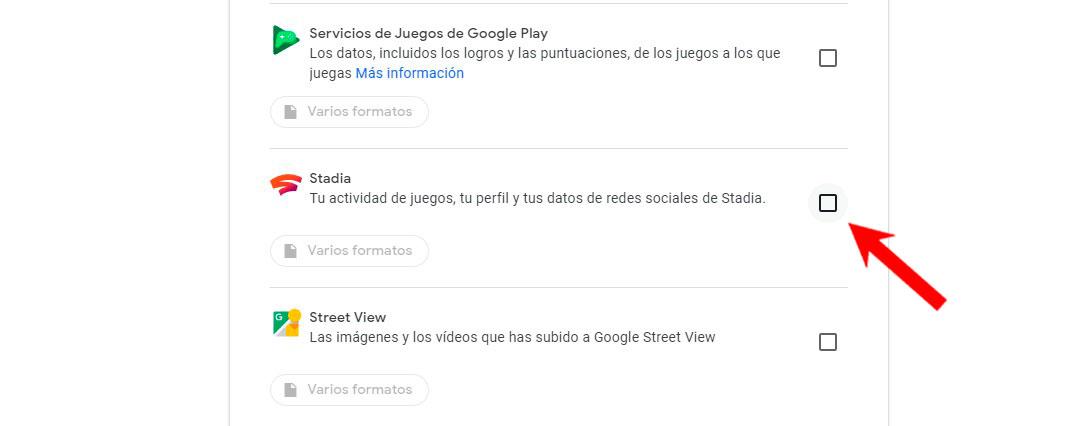
次に、Google Takeout に次のように伝えます。 ファイルをダウンロードしたい 最大サイズが 2GB の圧縮形式でこれを行います。 ここでは、あなたが一番好きなものを選ぶことができ、そのエクスポートをあなたの Googleドライブ.
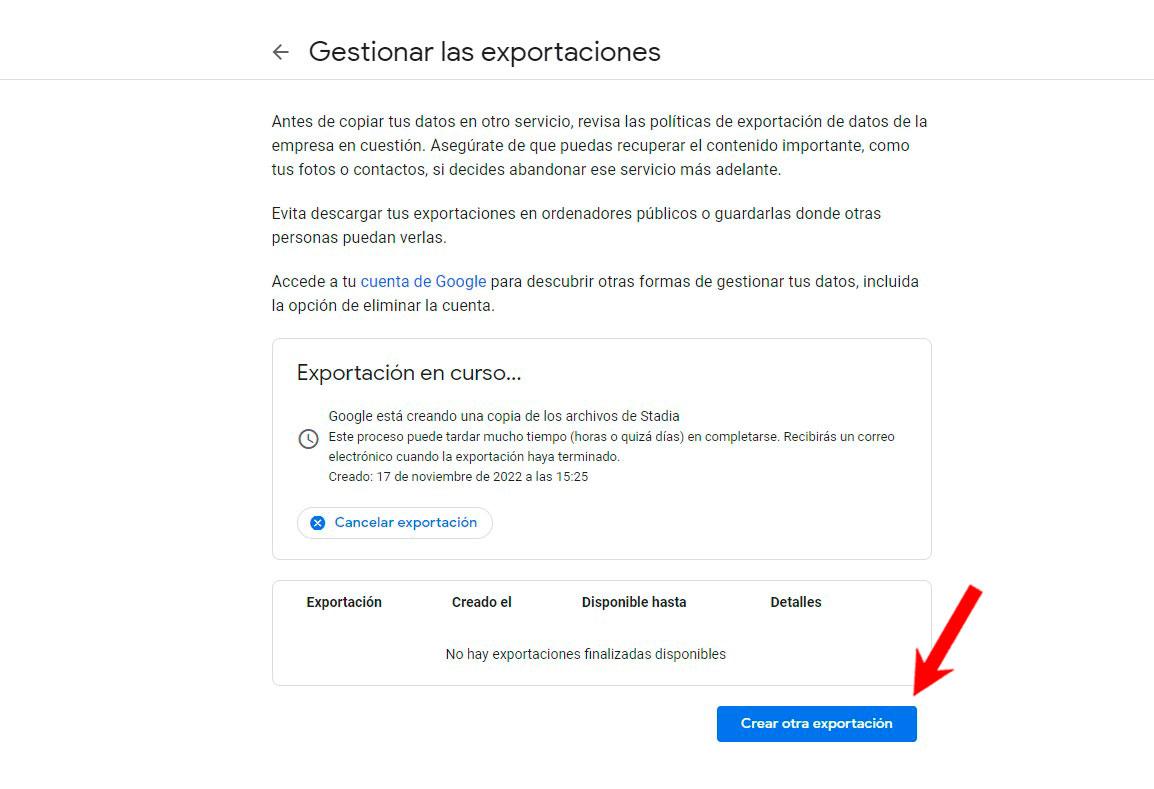
すべてがうまくいった場合、数分後に次のメッセージが表示されます。 email ゲーム アーカイブへのリンクとともに、Gmail の受信トレイに送信されます。 あなたはそれをあなたのコンピュータにダウンロードし、解凍に進みます すべての。 いよいよ第二部です。
Steam でゲームを保存する場所
すべてを取得したら、 セーブゲーム コンピューターにダウンロードすると、保存されたすべてのゲームがゲーム名のアルファベット順に並べられたフォルダーが表示されます。 私たちの場合、あなたは私たちがたくさん持っていることがわかります Assassin's Creed Valhalla ファイル 、しかしさらに下には Cyberpunk 2077 , Judgment , レイジ2 など。以下に示すように、ルートは次のとおりです。
- テイクアウト > Stadia > GAMING > GAME_SAVE.
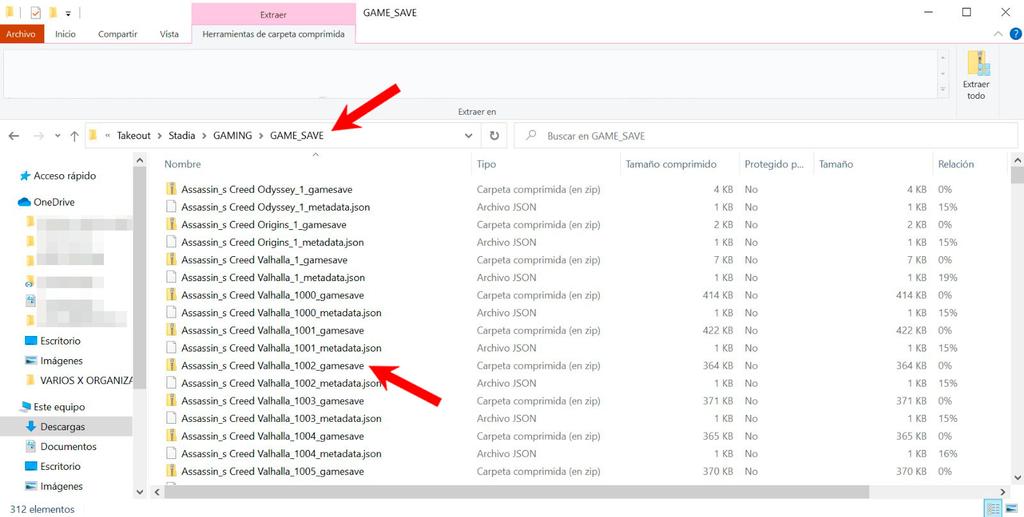
次に、各ゲームのゲームが別のウィンドウに保存されている Steam フォルダーを開きます。 言うまでもなく、この操作が成功するには、PC ストアで同じゲームを購入している必要があります。 さて、チェックアウトを再度行わなければならないのは当然のことであり、面倒であることはすでにわかっていますが、 Google は、私たちが行った費用を返金する予定です。 私たちはそれを再投資する機会を得ることができ、それがうまくいけば、何かをオフにしてコードを取得することで利益を上げることさえできます.
Steam はゲームを次の場所に保存します。
- PC > Program Files (x86) > Steam > SteamApps > common > Game フォルダ。
次に、これらのタイトルによって異なります。 セーブゲーム あちこちにありますが、見つけたら、 フォルダをコピーするだけです 他のゲームと一緒に再開したいゲームのチェックポイントと一緒に。
ただし、次の点に注意することが重要です。 一部のゲームは互換性がありません。 私たちの場合、私たちはからのものを実行しました Cyberpunk 2077 ある程度簡単ですが、 Judgment ゲームがそれらをロードする方法はありませんでした。 これは純粋な試行錯誤の方法であり、うまく解決できれば、夢中になったゲームを最初からやり直す必要がなくなります。